Больше не надо тратить время на дизайн и тексты писем. ИИ‑ассистент всё сделает сам.

Для базовой ретуши и интересных визуальных эффектов

Цифровые кисточки для Photoshop пригодятся не только иллюстратору. Дизайнер, фотограф или маркетолог могут скачать набор кистей, чтобы точечно отретушировать лицо и аккуратно добавить дым или свет из окна, падающий на модель.
Собрали 10 лучших кистей для работы с фотографиями. Сразу переходим к практике — выбирайте нужный пак из списка ниже или посмотрите пошаговый мастер-класс в конце статьи.
| Ретушь лица — сделать легкий макияж и татуаж | Stipple Shading Brushes |
| Реалистичные объекты — придать объем за счет рисования дыма, теней, снега и даже скотча | Shadow Overlay Brushes |
| Общий план — добавить декоративные и цифровые текстуры | Grunge Frame & Border Brushes |
Все кисти доступны бесплатно, но часть с лицензией только на некоммерческое использование. Точный формат смотрите по ссылкам в разделе «License».
Где скачать: на сайте Resource Boy — кликнуть на красную кнопку справа.
Что в наборе. 120+ кистей и готовых рамок в стиле гранж.
Как применять. Кисти с неровным, рваным контуром пригодятся для проектов с ретро-настроением. Например, поверх обычного цифрового снимка можно нарисовать загибы — как будто это листовка из журнала. Еще один вариант — обвести контур вокруг фото и имитировать снимок на камеру полароид.
Где скачать: на сайте Resource Boy — кликнуть на красную кнопку справа.
Что в наборе. 100 кистей, имитирующих освещение из окна — ровный и угловой свет, силуэты рамы и листьев комнатных растений.
Как применять. На первый взгляд странные и четкие кисти хорошо подходят для обработки кадров со съемки в помещении — студии, квартире. Можно показать рассветные или закатные лучи во время занятий йогой, падающий свет в процессе обеда и ужина, добавить тень от цветка на рабочее место. Эффект может также быть полезен для обработки фото товаров для интернет-магазина.
Где скачать: на сайте Resource Boy — кликнуть на красную кнопку справа.
Что в наборе. 100 кистей для рисования и растушевки — от мелких точек до заполненной линии.
Как применять. Зернистые художественные кисти пригодятся в ретуши — точки и пятна дают эффект естественной текстуры веснушек, если работать с увеличенным размером и редким зерном. А для легкого макияжа тени, румяна и помаду можно нарисовать уменьшенной кистью — через маску на новом слое.
Где скачать: на сайте Resource Boy — кликнуть на красную кнопку справа.
Что в наборе. 100+ кистей для создания шума — зернистости, потертости и «рандомных» пятен.
Как применять. Шум на фото поможет создать эффект постобработки в духе журналов 90-х, когда кадры печатали с видимым зерном и потертостями. Кисти можно сочетать между собой — мелким зерном закрасить всю фотографию, а крупные мазки оставить в тех местах, где нет важных объектов. Например, лица модели. Подойдет для контента в соцсети или для рекламных баннеров.
Где скачать: на сайте Resource Boy — кликнуть на красную кнопку справа.
Что в наборе. 200+ кистей с эффектом глитч — сдвиги цветов, разрывы и шум.
Как применять. Снимок с глитчем как будто «сломался в матрице». Когда лицо модели прорывается сквозь цифровой шум, это даёт ощущение энергии и внутреннего конфликта. Такие кисти подходят для проектов о киберпанке, метавселенной, NFT, уличной моды.
Где скачать: по ссылке на Behance пролистать вниз и нажать на фразу Free Download.
Что в наборе. 200+ кистей для создания дыма и стелющегося пара.
Как применять. Кисти с дымом лучше всего раскрываются в проектах, где важна атмосфера, игра света и намек на движение воздуха. Простой вариант — добавить струйку пара над чашкой с кофе. В инди-проектах дым усилит драматургию и задаст легкое, клубное настроение. Еще кисти помогают имитировать дым благовоний, создавая мягкий фон для постеров о mindfulness или приложениях для медитации.
Где скачать: на сайте Creativo — пролистать страницу и кликнуть на синюю кнопку.
Что в наборе. 5 кистей для рисования меха животных и волос.
Как применять. Кисть с тонкими, вытянутыми штрихами хорошо подходит, чтобы дорисовать штрихи на меховом воротнике, живые пряди волос, усы и брови. А реалистичность можно создать, если применить 2–3 оттенка — основной темный, чуть светлее для бликов и один более теплый для естественной глубины.
Где скачать: на сайте Behance — пролистать страницу и кликнуть по тексту «Free Masking Tape PS Brushes».
Что в наборе. 100 кистей, имитирующих отрезки бумажного скотча — как на мудбордах и в фотоальбомах.
Как применять. Кисть-скотч пригодится для fashion- и тревел-съемок, обработки коллажей. Чуть кривая полоска выглядит так, как будто удерживает снимок на картоне, пробковой доске или в фотоальбоме.
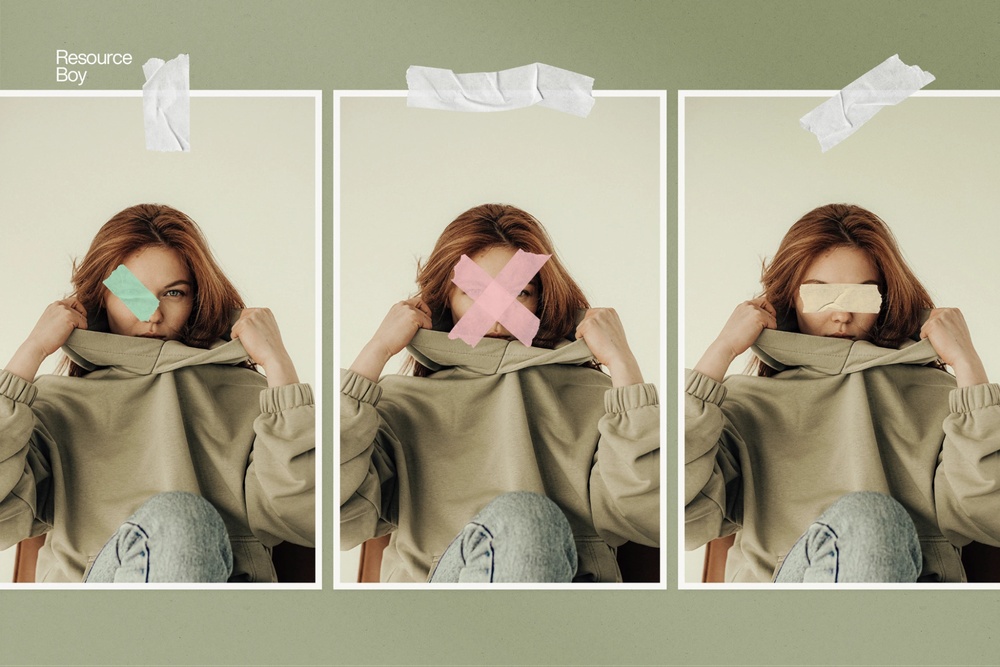
Где скачать: на сайте Resource Boy — кликнуть на красную кнопку справа.
Что в наборе. 100 кистей для создания реалистичного снегопада — с падающими «хлопьями».
Как применять. Кисти пригодятся для обработки фото на зимнюю и новогоднюю тематику. Например, можно создать эффект падающего снега, добавить туман и дымку на природные кадры. В ретуши хорошо сочетаются с набором Fur Brushes — для имитации меха.
Где скачать: на сайте Brusheezy — кликнуть на синюю кнопку справа.
Что в наборе. 15 полутоновых кистей с эффектом поп-арта и комиксов.
Как применять. Такие кисти превратят статичное фото в объемный постер в духе поп-арта. Ими можно закрасить тени и фон, а главного персонажа сохранить в первозданном виде — с помощью маски.
Протестируем визуальные эффекты и создадим коллаж с помощью нескольких наборов кистей. Хорошо сочетаются между собой те, которые создают «реальные» объекты — шум и потертости, скотч, тень от окна. Поэтому за основу возьмем:
Мы будем работать на графическом планшете. С ним работа с кистями намного удобнее — можно вручную задать направление линии и толщину. А нажим регулирует прозрачность. Это особенно удобно для ретуши.
Каждое действие с отдельной кистью лучше выполнять на новом слое — так будет проще в процессе что-то доработать или удалить лишнее без сложностей. В работе с коллажем избыточные элементы можно будет выключить в панели слоев слева.
Откроем Photoshop и создадим новый проект с подходящим нам размером. Например, обложка для видео может быть 1920 х 1080 пикселей.
Скачанные кисти нужно разархивировать и установить в программу как файл ABR. Можно просто кликнуть на него два раза. Другой вариант — перенести его в открытое меню правой панели Photoshop. Либо перейти в настройки и выбрать импорт.
Затем перекрасим белый лист с помощью панели «Слои» → «Новый слой-заливка» → «Цвет». У нас получился прямоугольник с заливкой. Представим, что это стена и добавим на него текстуру с помощью кистей из набора Noise. Мы выбрали черный цвет и оттенок чуть темнее, чем основной. Если стена светлая, пригодится серая и бежевая гамма — они создадут тени и фактуру.
Разместим на стене фотографию и, если нужно, проведем ретушь лица с помощью набора Stipple Shading. Выбрать оттенок теней или помады можно с помощью «Библиотеки цветов», а изменить яркость кисти — кликнув на кнопку возле параметра «Непрозрачность» в верхнем меню.
«Прикрепим» фото к стене с помощью кистей из набора Masking Tape. Цвет должен быть белым, непрозрачность 100%. Если работаете с графического планшета, на время выключите нажим пера. Изменить положение кисти можно в верхней панели.
Для реалистичности сначала добавим тень от этих объектов. Для этого в меню слоев по очереди выберем фото и скотч, на каждом нажмем на значок «fx» → «тень». Мы поставили режим «Линейный затемнитель» и смещение в 5 пикселей.
Теперь добавим тень от окна на всю композицию. Для этого выберем кисть из набора Shadow Overlay, снова включим прозрачность и поставим черный цвет. Чем сильнее нажим, тем глубже будут тени.
В результате у нас получился реалистичный коллаж. Дальше можно оформить несколько фотографий и собрать их в серию или мудборд. А если рисовать художественными кистями, можно добавить надписи и создать обложку для видео или поста.
10 наборов кистей достаточно, чтобы потренироваться и провести простую ретушь или коллажирование. Однако, со временем дизайнеру точно потребуются новые кисти под точечные задачи — создать мыльные пузыри, нарисовать траву и листву деревьев, добавить блики возле зрачков.
Найти новые кисти можно на Behance по запросам вроде «skin brushes», «grunge brushes» или «smoke brush». Другой вариант — сохранить себе ресурсы из списка ниже.
Creativo.one. Сообщество для дизайнеров с онлайн-курсами, шрифтами, PSD-исходниками и кистями. Можно найти наборы для рисования тату, полутонов, неоновых линий.
Telegram-канал «PhotoshopBrushes». Неофициальный ресурс, где дизайнеры находят и публикуют редкие наборы кистей — космос, звездная пыль, готовые детские скетчи. Канал помогает «подглядеть» за трендами: что сейчас используют иллюстраторы и ретушеры.
Resource Boy. Здесь публикуют кисти под узкие задачи. Например, отпечатки ступней на асфальте, брызги воды и нарисованные маркером линии. На других вкладках сайта есть шрифты и мокапы для презентации своих работ.
Основы графического дизайна для начинающих: что надо знать
Красиво и стабильно: гайд по дизайну кнопок в письмах
Когда нужна анимация логотипа и как ее сделать
У нас есть печеньки: как оформить сообщение о cookies
Как разработать дизайн интернет-магазина
Читайте только в Конверте

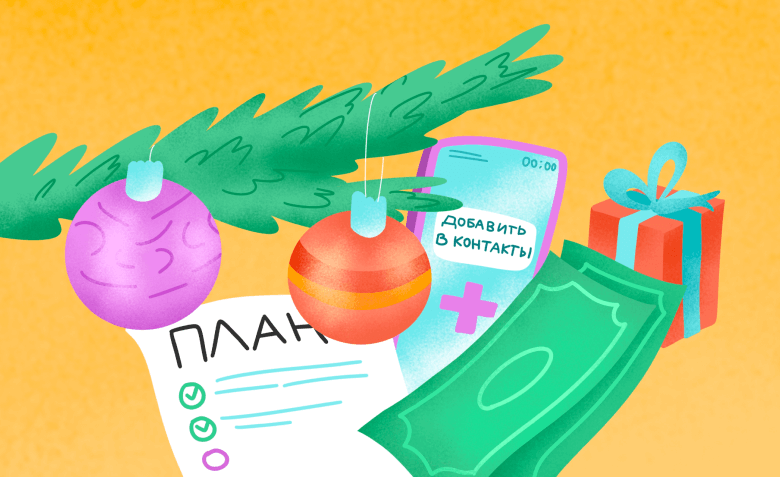


Искренние письма о работе и жизни, эксклюзивные кейсы и интервью с экспертами диджитала.
Проверяйте почту — письмо придет в течение 5 минут (обычно мгновенно)